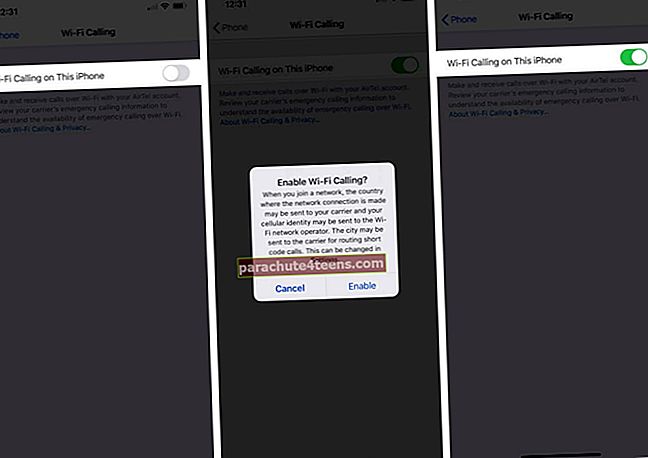Xbox One là một bảng điều khiển trò chơi điện tử thú vị. Một trong những điểm nổi bật nhất của bảng điều khiển là hỗ trợ nhiều dịch vụ âm nhạc như Soundcloud, Pandora và Spotify. Thật không may, Apple Music vẫn chưa bao gồm các máy chơi game. Tuy nhiên, không cần phải thất vọng vì có một giải pháp để vượt qua rào cản và cho phép bạn sử dụng Apple Music trên Xbox One của mình.
Có một số ứng dụng của bên thứ ba ấn tượng có thể cho phép bạn truyền phát nhạc trên Xbox One của mình. Hãy bắt đầu để phá vỡ sự khó khăn để thời gian chơi game của bạn trở nên ly kỳ hơn!
Cách phát trực tuyến Apple Music trên Xbox One
Cách thiết lập AirServer trên Xbox One
Thiết lập AirServer trên Xbox One khá dễ dàng vì bạn không yêu cầu xử lý tài khoản hoặc mật khẩu. Ứng dụng có sẵn để dùng thử miễn phí. Bạn có thể tải phiên bản đầy đủ của ứng dụng với giá $ 19,99 thông qua Microsoft Store.
Bước 1. Trước hết, hãy đến Cửa hàng trên ứng dụng Xbox One của bạn và chọn Tìm kiếm ngói.
Bước 2. Bây giờ, bạn cần gõAirServer sử dụng bàn phím ảo, sau đó chọnPhiên bản Xbox AirServer.
Bước 3. Tiếp theo, bạn cần chọn Dùng thử miễn phí để sử dụng miễn phí phiên bản không hạn chế của ứng dụng.
Sau đó, chọn Phóng để mở AirServer trên Xbox One của bạn.
Bước 4. Tiếp theo, nhấnđúng trên bàn phím định hướng và sau đó nhấnA để hiển thị mã QR trên màn hình.
Khi bạn đã hoàn thành tất cả các bước trên, hãy chuyển sang thiết bị iOS của bạn để hoàn tất quá trình thiết lập.
Cách thiết lập AirServer Connect trên iPhone và iPad
Việc thiết lập AirServer Connect thật dễ dàng. Tất cả những gì bạn phải làm là tải ứng dụng từ App Store và sau đó quét mã QR bằng máy ảnh thiết bị của bạn.
Bước 1. Phóng Cửa hàng ứng dụng trên thiết bị iOS của bạn và tìm kiếm AirServer Connect.
Bước 2. Tiếp theo, cài đặtKết nối AirServer trên thiết bị của bạn.
Bước 3. Sau khi cài đặt, obút AirServer Connect và lựa chọnQuét mã QR.
Sau đó, bạn phải cho phéptruy cập máy ảnh.
Bước 4. Tiếp theo, hãy quétMã QR trên ứng dụng Xbox One.
Đã xong! Giờ đây, bạn có thể truyền nhạc tới Xbox One.
Cách phát trực tuyến Apple Music trên Xbox One bằng AirServer Connect
Khi bạn đã kết nối thành công thiết bị Xbox One và iOS của mình qua AirServer, bạn sẽ có thể phát các bản nhạc Apple Music thông qua bảng điều khiển của mình.
Và với sự hỗ trợ cho âm thanh nền, tính năng của Xbox One cho phép phát nhạc trong khi chơi trò chơi, bạn sẽ không cần phải để AirServer chạy để thưởng thức âm nhạc của mình.
Bước 1. Phóng Âm nhạc ứng dụng trên thiết bị iOS của bạn và bài hát chơi.
Bước 2. Bây giờ, bạn phải nhấn Biểu tượng AirPlay ở cuối màn hình phát lại.
Bước 3. Tiếp theo, bạn cần chọnXboxOne 1080p 30.
Bây giờ, Apple Music sẽ bắt đầu phát trực tuyến đến Xbox One của bạn.
Bạn cũng có thể điều khiển phát lại âm thanh như điều khiển âm lượng và lựa chọn bản nhạc từ iPhone của mình.
Bạn sẽ có thể sử dụng các điều khiển âm thanh nền của Xbox One trên menu Hướng dẫn để phát, tạm dừng, bỏ qua và mức âm lượng một cách dễ dàng.
Cách truyền trực tuyến Apple Music sang Xbox One từ iPhone và iPad bằng MusicFlow
Có một ứng dụng khác tên là MusicFlow cho phép bạn chơi Apple Music trên Xbox One một cách dễ dàng. Nó có giá 2,99 đô la. Nó yêu cầu iOS 9.3 trở lên.
Bước 1. Sau khi bạn đã cài đặt MusicFlow trên thiết bị iOS của mình, hãy khởi chạy nó.
Bước 2. Bây giờ, hãy bắt đầu phát nhạc bằng các ứng dụng nhạc yêu thích của bạn như Apple Music, Spotify hoặc Pandora.
Bước 3. Tiếp theo, mở ứng dụng MusicFlow. Bây giờ, đưa lên
Trung tâm điều khiển. Chỉ cần vuốt lên từ cuối màn hình.
Ghi chú: Trên iPhone X, bạn phải vuốt xuống từ góc trên cùng bên phải.
Tiếp theo, nhấn và giữ tiện ích Nhạc, sau đó nhấn vào nút AirPlay.
Bước 4. Tiếp theo, bạn phải chọn Xbox One từ danh sách các thiết bị AirPlay.
Đã xong! Bây giờ, hãy tiếp tục và tận dụng tối đa trò chơi của bạn.
Để biết thêm thông tin, hãy xem video:
Có tiếng nói của bạn
Tôi ước gì Apple Music sớm phá vỡ rào cản này và trở nên sẵn sàng cho các máy chơi game video. Bạn đảm nhận nó là gì?
Bạn có thể muốn tham khảo:
- Cách truyền Spotify, Pandora và Google Music lên HomePod
- Tạo hồ sơ Apple Music trên iPhone
- Cách điều chỉnh cài đặt EQ và âm thanh trong Spotify trên iPhone và iPad
- Các lựa chọn thay thế Apple Music tốt nhất cho iPhone và iPad